Renkforce RF-GM-400 Manual
Læs nedenfor 📖 manual på dansk for Renkforce RF-GM-400 (8 sider) i kategorien mus. Denne guide var nyttig for 21 personer og blev bedømt med 4.5 stjerner i gennemsnit af 2 brugere
Side 1/8
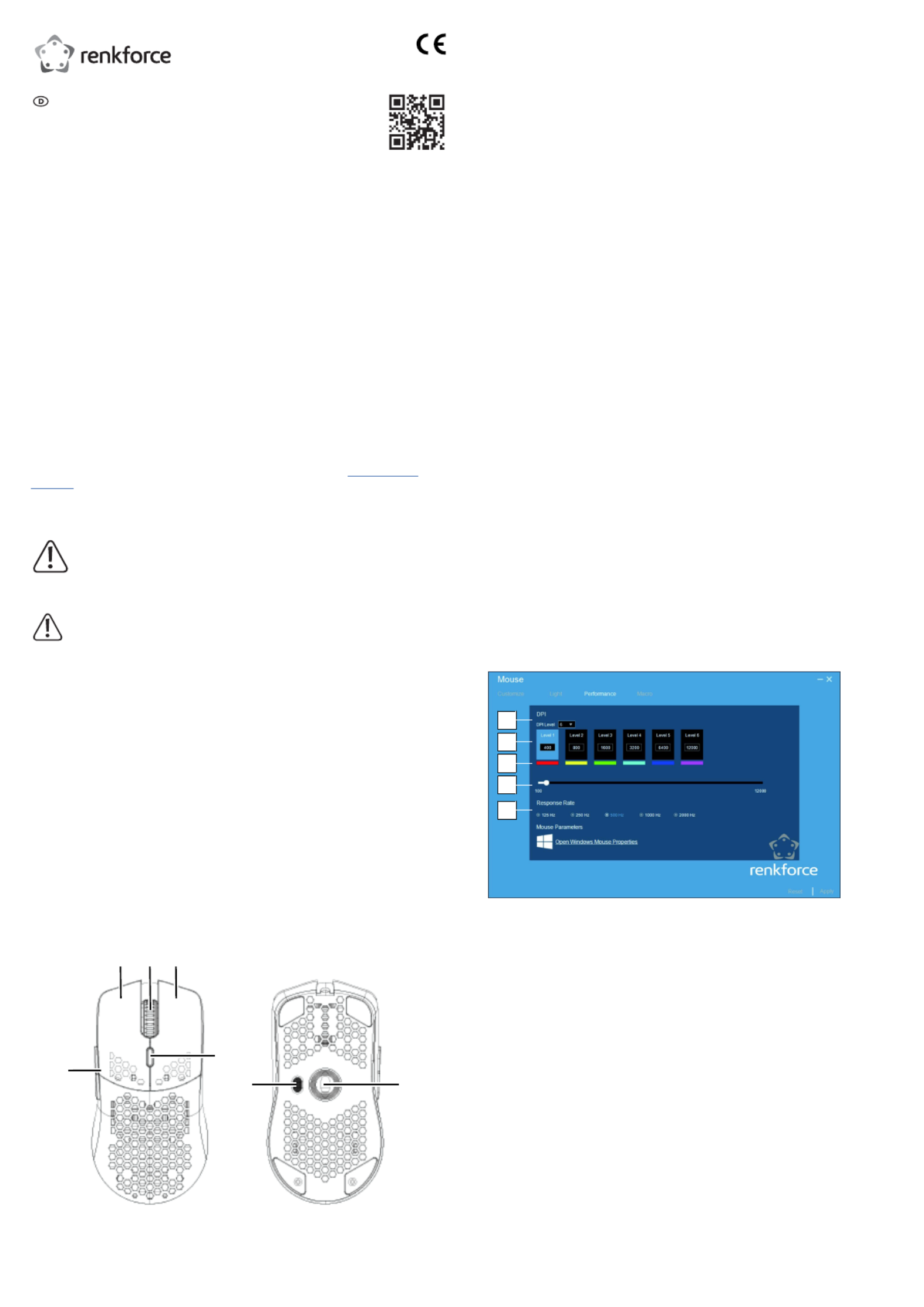
1
Bedienungsanleitung
RF-GM-400 Leichte Gaming-Maus
Best.-Nr. 2376407
1 Bestimmungsgemäße Verwendung
Bei diesem Produkt handelt es sich um eine kabelgebundene Gaming-Maus. Mit der Support-Software,
die als kostenloser Download auf unserer Webseite zur Verfügung steht, können Sie die Maus beliebig
konfigurieren.
Das Produkt ist ausschließlich für den Innengebrauch bestimmt. Verwenden Sie es also nicht im Freien.
Dieses Produkt entspricht den gesetzlichen, nationalen und europäischen Anforderungen.
Aus Sicherheits- und Zulassungsgründen dürfen Sie dieses Produkt nicht umbauen und/oder verändern.
Falls Sie das Produkt für andere als die zuvor genannten Zwecke verwenden, könnte das Produkt be-
schädigt werden.
Unsachgemäßer Gebrauch kann zu Kurzschluss, Feuer oder anderen Gefährdungen führen.
Lesen Sie sich die Bedienungsanleitung sorgfältig durch und bewahren Sie sie sicher auf. Geben Sie das
Produkt nur zusammen mit der Bedienungsanleitung an Dritte weiter.
Alle enthaltenen Firmennamen und Produktbezeichnungen sind Warenzeichen der jeweiligen Inhaber. Al-
le Rechte vorbehalten.
2 Lieferumfang
■Produkt
■Bedienungsanleitung
3 Neueste Informationen zum Produkt
Laden Sie sich die aktuellste Version dieser Bedienungsanleitung über den Link www.conrad.com/
downloads herunter oder scannen Sie den abgebildeten QR-Code. Befolgen Sie die Anweisungen auf der
Webseite.
4 Symbolerklärung
Das Symbol mit dem Ausrufezeichen im Dreieck wird verwendet, um auf wichtige Informatio-
nen in diesem Dokument hinzuweisen. Lesen Sie diese Informationen immer aufmerksam.
5 Sicherheitshinweise
Lesen Sie sich die Bedienungsanleitung sorgfältig durch und beachten Sie insbeson-
dere die Sicherheitshinweise. Sollten Sie die in dieser Bedienungsanleitung enthalte-
nen Sicherheitshinweise und Informationen für einen ordnungsgemäßen Gebrauch
nicht beachten, übernehmen wir keine Haftung für daraus resultierende Verletzungen
oder Sachschäden. Darüber hinaus erlischt in solchen Fällen die Gewährleistung/Ga-
rantie.
5.1 Allgemein
■Das Produkt ist kein Spielzeug. Halten Sie es von Kindern und Haustieren fern.
■Lassen Sie Verpackungsmaterial nicht achtlos herumliegen. Dieses könnte für Kinder zu einem ge-
fährlichen Spielzeug werden.
5.2 Betriebsumgebung
■Setzen Sie das Produkt keiner mechanischen Beanspruchung aus.
■Schützen Sie das Produkt vor extremen Temperaturen, starken Stößen, brennbaren Gasen, Dämpfen
und Lösungsmitteln.
■Schützen Sie das Produkt vor direkter Sonneneinstrahlung.
5.3 Angeschlossene Geräte
■Beachten Sie auch die Sicherheitshinweise und Bedienungsanleitungen der übrigen Geräte, an die
das Produkt angeschlossen wird.
6 Produktübersicht
123
5
4
6 7
1
2
3
4
Rechte Maustaste
Scrollrad und mittlere Maustaste
Linke Maustaste
Taste für DPI-Einstellung
Wählen Sie die gewünschte DPI-Einstel-
lung (Mausempfindlichkeit).
5
6
7
Vorwärts/Rückwärts
Taste für das Umschalten zwischen den
Beleuchtungsmodi
Wählen Sie den gewünschten Beleuch-
tungsmodus
Optischer Sensor
7 Anschließen der Maus
Um die Maus verwenden zu können, müssen Sie sie an Ihren Computer anschließen.
1. Wickeln Sie das Kabel ab.
2. Schließen Sie den USB-Stecker an einen nicht belegten USB-Anschluss (USB 2.0 oder besser) Ihres
Computers an.
8 Konfigurieren der Maus
Mit der Software haben Sie die Möglichkeit, verschiedene Benutzerprofile zu erstellen und diese auf Ihre
Bedürfnisse anzupassen. Unter dem Reiter „Benutzerprofile“ können Sie die Einstellungen für die Be-
leuchtung konfigurieren, Makros aufzeichnen und den Tasten zuweisen sowie die Empfindlichkeit der
Maus anpassen. Während der Verwendung der Maus können Sie jederzeit zwischen den Benutzerprofi-
len umschalten.
Bevor die Maus konfiguriert werden kann, sind die nachstehend aufgeführten Schritte auszuführen:
1. Schließen Sie die Maus an Ihren Computer an.
2. Führen Sie das Programm „RF-GM-400“ (Software) aus.
8.1 Erstellen und Wechseln von Profilen
Erstellen Sie Benutzerprofile, um die Einstellungen der Maus präzise auf Ihre Bedürfnisse abzustimmen.
Anschließend können Sie jederzeit zwischen den Benutzerprofilen umschalten.
Erstellen eines neuen Profils
1. Klicken Sie im Fenster der Software auf den Reiter .Customize
2. Klicken Sie dann unter auf .Profile ●●● > Adjunction
3. Geben Sie einen Profilnamen ein und bestätigen Sie Ihre Eingabe.
4. Klicken Sie anschließend auf , um die Einstellungen zu speichern.Apply
Umschalten zwischen den Profilen
1. Wählen Sie unter das Benutzerprofil, das Sie aktivieren möchten.Profile
2. Klicken Sie anschließend auf , um die Einstellungen zu speichern.Apply
8.2 Anpassen der Mausempfindlichkeit
Über die Software können Sie u. a. festlegen, wie viele DPI-Einstellungen (Empfindlichkeit der Maus) zur
Auswahl stehen und wie schnell sich der Mauszeiger über den Bildschirm bewegen soll.
Schnittstelle
1
2
3
4
5
1 DPI-Einstellungen
Legen Sie fest, wie viele DPI-Einstellungen für ein
Benutzerprofil zur Auswahl stehen sollen.
2 Geschwindigkeit des Mauszeigers (DPI)
Passen Sie die Geschwindigkeit des Mauszeigers
an (je höher der Wert, desto schneller bewegt sich
der Mauszeiger).
3 Farbe der DPI-Einstellung
Weisen Sie den DPI-Einstellungen verschiedene
Farben zu, in denen die Maus bei Auswahl auf-
leuchten soll.
4 Empfindlichkeit
Legen Sie für jede DPI-Einstellung einen beliebi-
gen DPI-Wert (Empfindlichkeit bzw. Geschwindig-
keit des Mauszeigers) fest.
5 Abtastrate
Legen Sie fest, wie oft der Informationsaustausch
zwischen Maus und Computer stattfinden soll.
Hierbei gilt: Je höher der Wert ist, desto höher ist
die Frequenz der Abtastung.
Auszuführende Schritte
V :ORAUSSETZUNGEN
a
a
a
aa Wählen Sie das Benutzerprofil, das Sie konfigurieren möchten.
1. Klicken Sie im Fenster der Software auf den Reiter .Performance
2. Passen Sie nun die Einstellungen Ihren Bedürfnissen an.
3. Klicken Sie anschließend auf , um die Einstellungen zu speichern.Apply
Produkt Specifikationer
| Mærke: | Renkforce |
| Kategori: | mus |
| Model: | RF-GM-400 |
Har du brug for hjælp?
Hvis du har brug for hjælp til Renkforce RF-GM-400 stil et spørgsmål nedenfor, og andre brugere vil svare dig
mus Renkforce Manualer

27 September 2024

2 September 2024

28 August 2024

28 August 2024

28 August 2024

28 August 2024

4 August 2024

27 Juli 2024

27 Juli 2024

23 Juli 2024
mus Manualer
- mus SilverCrest
- mus Acer
- mus Denver
- mus Philips
- mus LG
- mus Logitech
- mus Sandberg
- mus HP
- mus JLab
- mus Asus
- mus Gigabyte
- mus Tracer
- mus Lenovo
- mus Nedis
- mus Logik
- mus Hama
- mus Creative
- mus Trust
- mus Buffalo
- mus Razer
- mus Medion
- mus Speedlink
- mus Sweex
- mus Vivanco
- mus König
- mus ADX
- mus Gembird
- mus Targus
- mus 3M
- mus BlueBuilt
- mus Cherry
- mus Exibel
- mus Mad Catz
- mus Microsoft
- mus Penclic
- mus Rapoo
- mus Anker
- mus Digitus
- mus SteelSeries
- mus Xiaomi
- mus Cougar
- mus Genesis
- mus Niceboy
- mus Dell
- mus Maxxter
- mus NGS
- mus Roccat
- mus Cooler Master
- mus Zalman
- mus MSI
- mus Corsair
- mus Energy Sistem
- mus Sven
- mus Ducky
- mus NZXT
- mus Thermaltake
- mus Manhattan
- mus SPC
- mus A4Tech
- mus LogiLink
- mus Saitek
- mus Eminent
- mus Connect IT
- mus ILive
- mus X9 Performance
- mus Evolveo
- mus Genius
- mus Watson
- mus BakkerElkhuizen
- mus Ozone
- mus V7
- mus Vorago
- mus Krom
- mus Contour Design
- mus Iogear
- mus Perixx
- mus Speed-Link
- mus Lexibook
- mus Sharkoon
- mus Prestigio
- mus Keychron
- mus Conceptronic
- mus Kunft
- mus KeySonic
- mus Kogan
- mus Natec
- mus LC-Power
- mus Satechi
- mus DeepCool
- mus HyperX
- mus Silverstone
- mus Equip
- mus Savio
- mus Gamdias
- mus Media-Tech
- mus Alienware
- mus ACME
- mus Icy Box
- mus BeeWi
- mus Kensington
- mus Marquant
- mus Ednet
- mus Bigben Interactive
- mus Nacon
- mus Vakoss
- mus Ewent
- mus Evoluent
- mus XPG
- mus ENDORFY
- mus Adesso
- mus Man & Machine
- mus Mediacom
- mus INCA
- mus Tesoro
- mus Gamesir
- mus Verbatim
- mus NOX
- mus SIIG
- mus Fractal Design
- mus Micro Innovations
- mus NPLAY
- mus Konix
- mus Approx
- mus Typhoon
- mus Goldtouch
- mus Gyration
- mus Glorious
- mus Bakker Elkhuizen
- mus R-Go Tools
- mus SureFire
- mus Mitsai
- mus ISY
- mus Posturite
- mus ThunderX3
- mus X-Zero
- mus Silver Eagle
- mus Sygonix Connect
- mus Kondator
- mus White Shark
- mus IRIS
- mus Canyon
- mus Spartan Gear
- mus UGo
- mus Sanwa
- mus Hamlet
- mus Raidsonic
- mus Mars Gaming
- mus I-Tec
- mus Vultech
- mus TEKLIO
- mus Raspberry Pi
- mus Urban Factory
- mus KeepOut
- mus Humanscale
- mus Seal Shield
- mus Best Buy
- mus Swiftpoint
- mus Wortmann AG
- mus CoolerMaster
- mus 3Dconnexion
- mus Atlantis Land
- mus Xtrfy
- mus CSL
- mus Defender
- mus Xcellon
- mus G-Cube
Nyeste mus Manualer

14 Oktober 2024

14 Oktober 2024

8 Oktober 2024

6 Oktober 2024

4 Oktober 2024

4 Oktober 2024

4 Oktober 2024

4 Oktober 2024

30 September 2024

30 September 2024